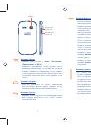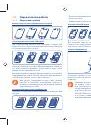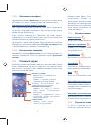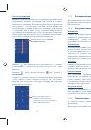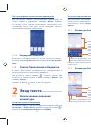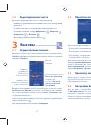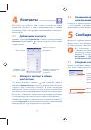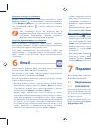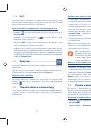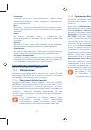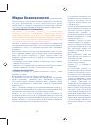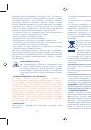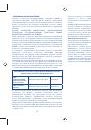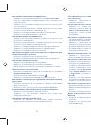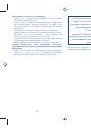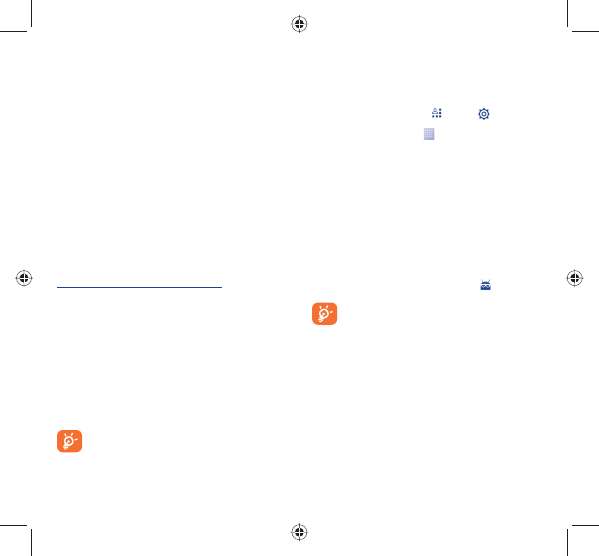
27
28
•
Календарь
Позволяет вам легко синхронизировать события между
телефоном и Outlook, а также создавать и редактировать
новые события на ПК.
•
Фото
Вы можете с легкостью импортировать фотографии с вашего
компьютера и для вашего удобства хранить их в различных
альбомах.
•
Видео
Вы можете загружать видео с компьютера для
воспроизведения и хранения их на вашем мобильном
устройстве.
•
Музыка
Вы можете быстро найти ваши любимые песни, управлять
библиотекой и наслаждаться вашей любимой музыкой.
•
Приложения
Вы можете импортировать загруженные приложения для
вашего телефона и устанавливать их при синхронизации.
•
Резервное копирование
Позволяет создать резервные копии контактов, сообщений,
календаря, фотографий и приложений и, при необходимости,
восстанавливать эти данные из резервной копии.
Поддерживаемые операционные системы
Windows XP/Vista/Windows 7/Windows 8.
12.2
Обновление
Используя программы Mobile Upgrade (на вашем ПК) или
Обновление ПО (FOTA) (на телефоне), вы можете обновлять
программное обеспечение своего телефона.
12.2.1
Программа Mobile Upgrade
Загрузите приложение Mobile Upgrade c веб-сайта ALCATEL
ONETOUCH (www.alcatelonetouch.com) и установите на ПК.
Запустите приложение и обновите ПО вашего телефона,
следуя экранной пошаговой инструкции (при необходимости,
сверьтесь с разделом «Справка» приложения). На ваш
телефон будет установлена последняя версия программного
обеспечения.
После обновления все личные данные будут
безвозвратно утеряны. Перед обновлением
рекомендуется сделать резервную копию ваших
личных данных с помощью программы Smart Suite.
12.2.2
Программа Обновление ПО (FOTA)
Используя программу Обновление ПО (FOTA), Вы можете
обновить программное обеспечение на вашем мобильном
телефоне.
Для доступа к
Обновлению ПО
, пожалуйста откройте панель
Уведомлений и далее нажмите
и затем
, перейдите в
меню
О телефоне
>
Обновление ПО (FOTA)
. Вы также можете
перейти в настройки, нажав
затем выбрать приложение
Настройки
и перейти в меню
О телефоне
>
Обновление
ПО (FOTA)
. Выберите
Проверка обновлений
и телефон
начнет автоматический поиск обновлений программного
обеспечения. Если обновление было найдено, и вы хотите
обновить систему, пожалуйста, нажмите клавишу
Загрузить
,
после этого нажмите
Установить
для завершения обновления.
Теперь на вашем телефоне установлена последняя версия
программного обеспечения.
Перед поиском обновлений Вам необходимо включить передачу
данных. Настроить интервал автоматической проверки
обновлений можно в меню
Настройки
>
О телефоне
>
Обновления системы
>
Настройки
.
Если вы включили автопроверку обновлений, то при
обнаружении новой версии программного обеспечения
на панели уведомлений появится иконка
Нажмите на
уведомление для начала процесса обновления.
Для того чтобы избежать проблем при обновлении
программного обеспечения устройства, пожалуйста,
не изменяйте память, использующуюся для
сохранения файлов по умолчанию.